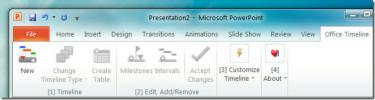كيفية تغيير لون دفتر الملاحظات OneNote 2010
هل تبحث عن طريقة لتغيير اللون الافتراضي المخصص لقسم الكمبيوتر الدفتري؟ يقوم OneNote 2010 تلقائيًا بتطبيق لون عشوائي على قسم دفتر الملاحظات بالإضافة إلى صفحاته وصفحاته الفرعية وصفحاته الفرعية من المستوى الثالث. عندما تنقر فوق علامة التبويب الجديدة الموجودة على شريط علامات التبويب الموجود في النافذة الرئيسية ، فإنها تنشئ قسم دفتر ملاحظات جديد وتمكنك من ذلك تعديل الإعدادات الافتراضية بما في ذلك حجم الورق وخطوط القاعدة وخطوط الشبكة وما إلى ذلك من صفحة دفتر الملاحظات من علامة التبويب عرض على شريط. على الرغم من أن OneNote 2010 يوفر لك خيارًا لتغيير لون صفحة دفتر الملاحظات الافتراضي من أجل بصريًا التفريق بين صفحات دفتر ملاحظات متعددة ، فإنه لا يوفر طريقة مباشرة لتغيير اللون الافتراضي أثناء إنشاء قسم جديد. باستخدام علامة تبويب قائمة النقر بزر الماوس الأيمن ، يمكنك تغيير لون القسم بسرعة ؛ فقط انقر فوق علامة تبويب قسم دفتر الملاحظات المطلوب ، ومن قائمة "لون القسم" ، حدد اللون الذي تريد تطبيقه على قسم دفتر الملاحظات.

سيؤدي ذلك إلى تطبيق اللون المحدد على الفور على علامة تبويب قسم دفتر الملاحظات بالإضافة إلى الشريط الجانبي الأيمن الذي يحتوي على الصفحات والصفحات الفرعية. بدلاً من ذلك ، يمكنك النقر بزر الماوس الأيمن فوق قسم دفتر الملاحظات في شريط التنقل الرئيسي واختيار لونك المفضل من قائمة Color Color.
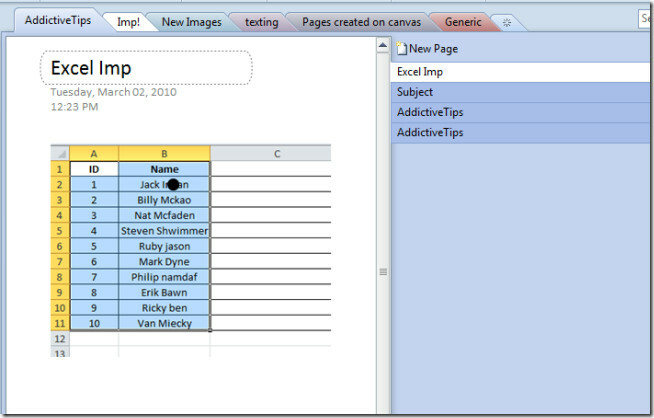
من الجدير بالذكر هنا أنه يمكنك فقط اختيار الألوان من قائمة الألوان الافتراضية الافتراضية في OneNote ، ولا تقدم لوحة ألوان لتحديد لون مخصص صلب. ومع ذلك ، إذا كنت لا تريد تطبيق أي لون على قسم دفتر الملاحظات وتطبيق اللون الأبيض على الشريط الجانبي الأيمن ، فاختر لا يوجد من قائمة لون القسم.
بحث
المشاركات الاخيرة
CodeTwo Move & Delete: احصل على تنبيه عند نقل مجلد في Outlook 2010
منذ ظهور رسائل البريد الإلكتروني ، توصلت العديد من الشركات إلى أفكا...
إنشاء مخططات زمنية للمشروع في PowerPoint 2010 باستخدام Office Timeline
يمكن أن يكون إنشاء الجداول الزمنية في Microsoft PowerPoint مهمة طوي...
التحكم في PowerPoint الزمني: التحكم في MS PowerPoint Slide Time Duration
غالبًا ما يتم استخدام عروض MS PowerPoint التقديمية من قبل الطلاب ور...